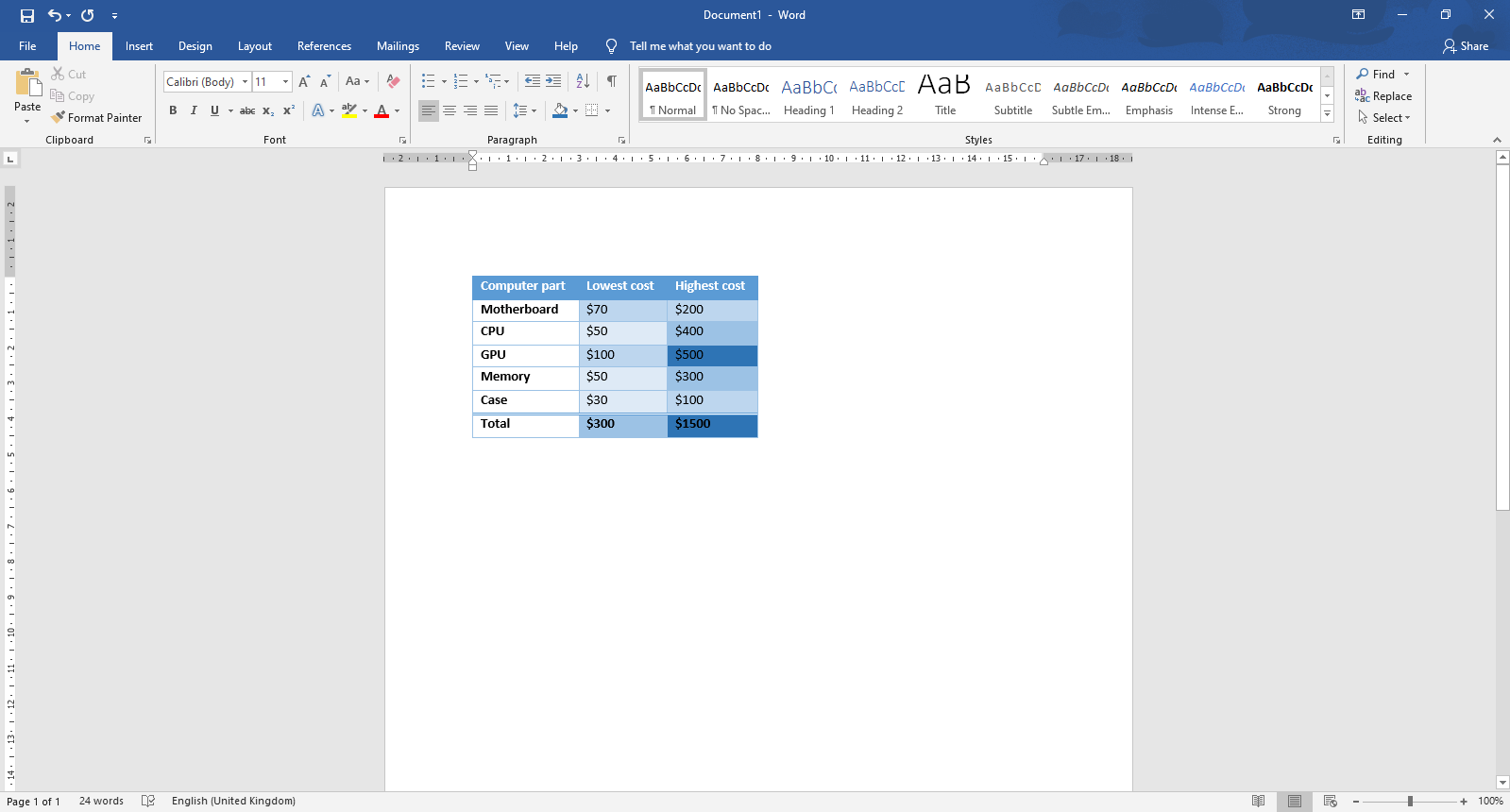Vi har alle vært der, enten du skaffet deg Windows lovlig, eller brukte noen triks for å installere det på datamaskinen din uten å betale en krone. Den beryktede Aktiver Windows vannmerke har gjort mange menneskers opplevelse med datamaskinen deres ganske ubehagelig. Det kan blokkere synet ditt, skamme deg når du prøver å ta opp skjermen, eller distrahere deg når du ser på film eller spiller videospill.
I dag skal vi vise deg hvordan du fjerner Aktiver Windows vannmerke på Windows 10.

erstatt hver forekomst av ordet "prosjekt" med ordet "program" i dokumentet.
Hva er Activate Windows-vannmerket?
Microsoft, akkurat som alle andre selskaper, liker ikke det når deres harde arbeid blir piratkopiert, utnyttet og distribuert gratis. I et forsøk på å stoppe piratkopiering av deres nyeste operativsystem, Windows 10, kom de på ideen om å plassere et vannmerke i hjørnet til brukeren lovlig aktiverer Windows.
Dette kan ikke virke som et stort problem, ettersom vannmerket ikke kommer i veien for deg. I stedet sitter den på toppen av hvert vindu, app og til og med markøren din.
nvidia kontrollpanel mangler alternativer windows 10
Selv om det ikke er en banebrytende metode for å stoppe piratkopiering, var det nok å kjøre deg hit og se hvordan du kan bli kvitt det. Ikke bekymre deg - bortsett fra å fortelle deg den åpenbare løsningen, har vi samlet noen metoder for å hjelpe de som ikke vil bruke penger på å fjerne vannmerket.
Det er verdt å merke seg at de fleste av disse metodene bare fjerner Aktiver Windows vannmerke , og ikke gjør det faktisk aktivere systemet. Du vil fremdeles ikke kunne heve begrensningene, for eksempel ikke å kunne tilpasse PC-en i det hele tatt.
Med det avklart, la oss komme i gang og fjerne Aktiver Windows vannmerke på Windows 10-systemet.
Hvordan fjerne Activate Windows-vannmerket permanent
Gjør Notisblokk-trikset
En av de enkleste og mest anerkjente måtene å fjerne det irriterende lille vannmerket i hjørnet av skjermen er å gjøre et enkelt triks med den forhåndsinstallerte Notisblokk-appen. Ja, de Notisblokk-app du bruker daglig.
Ved å lime inn litt tekst og bruke en administratorkonto , kan du enkelt fjerne Activate Windows-vannmerket fra å vises på skjermen. Slik gjør du det.
- Start Notisblokk applikasjonen og opprett et nytt, tomt notat.
- Kopier og lim inn følgende tekstblokk i Notisblokken
@echo av
taskkill / F / IM explorer.exe
explorer.exe
exit

- Gå til Fil , og klikk deretter på Lagre som . Gi filen navnet Activation.bat og endre filformatet til Alle filer .

- Velg stedet der filen blir lett tilgjengelig, og klikk på Lagre knapp. Vi anbefaler at du lagrer filer som dette på skrivebordet for å maksimere tilgjengeligheten.
- Høyreklikk på filen og velg Kjør som administrator . Hvis du ikke har dette alternativet, er du ikke logget på en konto med administratortillatelser.

- Rstart enheten din og nyt livet uten vannmerker!
Endre registeret ditt
Registret er noe uformelle Windows-brukere som regel ikke blander seg med mindre det er instruert i en online guide som denne! Det er en kraftig måte å tilpasse Windows 10-opplevelsen på et dypere nivå, slik at du kan blande deg med systemkonfigurasjon og applikasjonsinnstillinger.
Hvis denne tilnærmingen passer din stil mer, følg de neste enkle trinnene for å fjerne Aktiver Windows vannmerke ved hjelp av registerredigeringer.
- Trykk ned Windows + R. tastene på tastaturet. Dette vil få opp et vindu som heter Løpe .
- Skriv inn regedit og trykk på OK nøkkel for å få opp Registerredigering. Vi bruker dette verktøyet til å endre registerverdier.

- Du kan navigere i Registerredigering ved å klikke på pilsymbol ved siden av navnet på en mappe for å utvide den. Bruk denne teknikken til å navigere til HKEY_CURRENT_USER Kontrollpanel Desktop .

- På høyre side av vinduet ser du en liste over verdier som vises mens Desktop mappen er valgt. Dobbeltklikk på PaintDesktopVersion verdi.

- Endre Verdi fra 1 til 0 , og klikk på OK knappen for å lagre denne endringen i systemet.
- Start PC-en på nytt og nyt ingen vannmerker!
Endre innstillinger for brukervennlighet
Visste du at endring av en enkel innstilling i Windows 10 umiddelbart vil bli kvitt vannmerket? Hvis du svarte nei, er du ikke alene. Ved å bare deaktivere bakgrunnsbilder med Enkel tilgang, kan du også fjerne vannmerket som følger med Windows 10.
- trykk Windows + S tastene på tastaturet for å få frem Søk funksjonen, og skriv deretter inn Kontrollpanel .

- Klikk på det matchende resultatet for å starte klassikeren Kontrollpanel app.

- Klikk på Ease of Access Center. Forsikre deg om at visningsmodus er satt til Store ikoner for å se denne menyen.

- Klikk på Gjør datamaskinen lettere å se lenke under Utforsk alle innstillinger seksjon.

- Rull ned til du ser Fjern bakgrunnsbilder (hvis tilgjengelig) og merk av i boksen for å aktivere funksjonen.

- Klikk Søke om og nyt det vannmerkefrie skrivebordet.
Bruk en Windows 10 vannmerkefjerner
Mange applikasjoner er tilgjengelige online som raskt fjerner Windows 10-vannmerket for deg. Disse programmene er ofte skyggefulle og kommer fra alle hjørner av internett - sørg for at du laster ned med forsiktighet når du søker på egen hånd.
google docs topp- og bunnmargin
Vår anbefaling for vannmerkefjerner er Universal vannmerke deaktiverende . Vi valgte et program som kan sikre at du aldri trenger å se Aktivere Windows i hjørnet av skjermen igjen. Når du laster ned den, er det bare å starte den og følge instruksjonene på skjermen.
Tips : Universal Watermark Disabler fungerer også for tidligere versjoner av Windows. Sørg for å gi den en anbefaling til dine andre teknologer som bruker et eldre operativsystem.
Aktiver operativsystemet
Ja, det ville være uprofesjonelt å ikke inkludere den sanne, beste måten å kvitte seg med Activate Windows-vannmerket - å aktivere Windows. Hvis du allerede har en måte å validere din kopi av operativsystemet på, gleder deg! Du kan aktivere systemet ditt, fjerne begrensninger og aldri se Aktivere Windows igjen.
Wi-fi direkte vinduer 10
Du kan kjøpe Windows 10 fraoffesiell nettside, eller få tak i det gjennom forskjellige tredjepartsforhandlere, nettbutikker og enkeltpersoner som selger en lisens eller produktnøkkel.
Slik kan du faktisk aktivere Windows 10.
Aktiver ved hjelp av en produktnøkkel
- Finn produktnøkkelen. Det er en alfanumerisk kode med 24 tegn, som du kan finne, avhengig av hvor og hvordan du kjøpte Windows 10. Se etter den:
- I din e-postinnboks .
- På forhandlerens nettsted der du kjøpte Windows 10 fra.
- På et fysisk papir eller klistremerke.
- trykk Windows + I tastene på tastaturet for raskt å få frem Innstillinger vindu.
- Klikk på Oppdatering og sikkerhet .

- Velge Aktivering fra menyen til venstre, og klikk deretter på Endre produktnøkkel .

- Skriv inn produktnøkkelen og klikk Neste . Vent til Windows 10 aktiveres og nytes av operativsystemet uten vannmerker eller begrensninger!
Aktiver ved hjelp av en digital lisens
- trykk Windows + I tastene på tastaturet for raskt å få frem Innstillinger vindu.
- Klikk på Oppdatering og sikkerhet .
- Velge Aktivering fra menyen til venstre, og klikk deretter på Gå til Microsoft Store alternativ. Hvis du ikke kan se denne knappen, søk Microsoft Store i søkefeltet.
- Hvis produktsiden ikke åpnes automatisk, søk etter Windows 10 i butikken.
- Du ser en av to meldinger på denne siden:
- Installere . Klikk på knappen for å komme Windows 10 på datamaskinen din med en digital lisens aktivert.
- Kjøpe . Kjøp Windows 10 og få den aktivert med en gang. Hvis du allerede har gjort et kjøp, kan du logge på Microsoft-kontoen din som ble brukt.
- Fullfør installasjonen og nyt et aktivert, vannmerkefritt system!
Vi håper denne guiden kunne fjerne Aktiver Windows vannmerke fra systemet ditt. Vær oppmerksom på at det er mulig at dette vannmerket med jevne mellomrom dukker opp igjen - i dette tilfellet er det bare å komme tilbake og gjenta noen av disse prosessene.